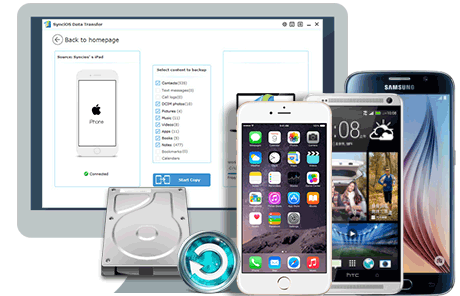100% Zufriedenheitsgarantie Über uns
Wenn Sie ein Android-Handy benutzen und Sie auf Foren nach Lösungen für Probleme durchsucht haben, haben Sie wahrscheinlich schon einmal den Begriff "USB Debugging" gehört. Sie können es sogar gesehen haben, während Sie durch die Einstellungen Ihres Telefons schauen. Es klingt wie eine High-Tech-Option, aber es ist wirklich nicht; Es ist ganz einfach und nützlich.
USB-Debugging-Modus ist eine Sache, die Sie nicht überspringen können, um zu wissen, wenn Sie ein Android-Benutzer sind. Die primäre Funktion dieses Modus ist es, eine Verbindung zwischen einem Android-Gerät und einem Computer mit Android SDK (Software Development Kit) zu erleichtern. Deshalb kann es in Android aktiviert werden, nachdem das Gerät direkt an einen Computer über USB angeschlossen wurde.
USB-Debugging gewährt Ihnen einen Zugriff auf Ihr Gerät. Diese Zugriffsebene ist wichtig, wenn Sie eine System-Level-Clearance benötigen, z.B. bei der Codierung einer neuen App. Es gibt Ihnen auch viel mehr Freiheit der Kontrolle über Ihr Gerät. Zum Beispiel, mit Android SDK, erhalten Sie direkten Zugriff auf Ihr Telefon über Ihren Computer und das ermöglicht es Ihnen, Dinge zu tun oder führen Sie Terminal-Befehle mit ADB. Diese Terminalbefehle können Ihnen helfen, ein gemauertes Telefon wiederherzustellen. Sie können auch einige Drittanbieter-Tools verwenden, um Ihr Telefon besser zu verwalten (wie Syncios Mobile Transfer). So ist dieser Modus ein nützliches Werkzeug für jeden abenteuerlichen Android-Besitzer.
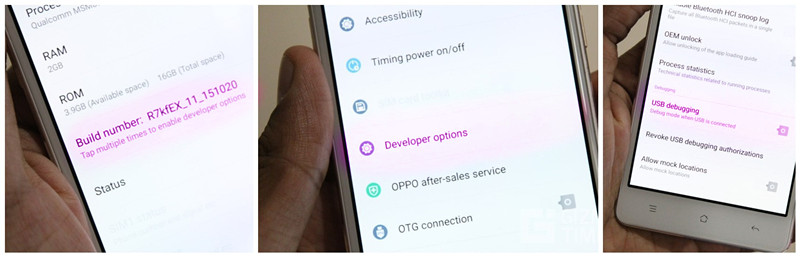
Nun, folgen Sie bitte diesen Schritten, um Ihr OPPO F1/F1 Plus/F3/F3 Plus zu debuggen.
Schritt 1 : Entsperren Sie Ihr Telefon und gehen Sie zu Settings auf Ihr Handy.
Schritt 2 : Unter General, scrollen Sie nach unten und finden Sie About phone.
Schritt 3 : Unter About phone, finden Sie Build number und tippen Sie sieben Mal drauf.
Schritt 4 : Danach bekommen Sie eine Nachricht "You're now a developer!" auf Ihrem Gerät Bildschirm. Das ist es, dass Sie die Entwickleroption auf Ihrem OPPO F1 oder F1 Plus erfolgreich aktiviert haben.
Schritt 5 : Gehen Sie zurück, werden Sie das Menü Developer options unter General sehen. Wählen Sie die Developer options.
Schritt 6 : Schieben Sie die USB debugging -Taste auf "On" und Sie sind bereit, Ihr Gerät mit Entwickler-Tools zu verwenden.
Schritt 7 : Nachdem Sie alle diese Schritte beendet haben, haben Sie Ihr OPPO F1 erfolgreich abgelehnt. Wenn Sie das nächste Mal Ihr Telefon mit einem USB-Kabel an den Computer anschließen, sehen Sie eine Meldung "Allow USB Debugging", um eine Verbindung zu ermöglichen..
![]() OPPO F1/F1 Plus/F3/F3 Plus sichern und wiederherstellen
OPPO F1/F1 Plus/F3/F3 Plus sichern und wiederherstellen
Syncios Xiaomi Transfer ist ein professionelles iOS & Android Synchronisierungs-Tool, mit dem Sie Nachrichten, Kontakte, Anrufliste, Musik, Video, Audio und andere Dateien zwischen iOS und Android-Geräten und Computer mit nur wenigen Klicks oder direkt Handy zu Handy übertragen können.